Cómo transmitir Oculus Quest o Quest 2 a Roku TV
Publicado: 2023-05-31Con la mayoría de los televisores, es fácil transmitir su Oculus Quest o Quest 2 directamente a su televisor para que pueda compartir el juego de sus juegos SteamVR o experiencias de Quest con otros. Sin embargo, si tiene un televisor Roku, deberá hacer las cosas de manera un poco diferente. Afortunadamente, transmitir Oculus a Roku TV es bastante fácil de hacer, y te mostraremos cómo hacerlo paso a paso.

Transmitir Oculus a Roku usando la aplicación móvil Quest
La transmisión de Oculus a Roku TV requiere la aplicación móvil Meta Quest en su teléfono inteligente. Primero deberá transmitir a la aplicación móvil Meta Quest antes de duplicar la pantalla de su teléfono en su televisor. Estos son los pasos a seguir para transmitir su auricular Quest o Quest 2 a su Roku TV usando la aplicación.
- Descargue e instale la aplicación móvil Meta Quest.
- Inicie la aplicación e inicie sesión con su cuenta (o su cuenta de FB vinculada).
- Asegúrese de que tanto su aplicación móvil Quest como su visor Oculus Quest/Quest 2 estén actualizados e instale las actualizaciones necesarias antes de continuar.
- Además, asegúrese de que su visor Oculus Quest/Quest 2 esté conectado a la misma red Wi-Fi que su teléfono y de haber iniciado sesión en su cuenta.
- Encienda Bluetooth en su teléfono.
- Ponte el visor de realidad virtual y presiona el botón Oculus (Inicio) para abrir la pantalla de inicio.
- En la parte inferior, seleccione Cámara (debe ser un botón rosa o rojo con el icono de una cámara).
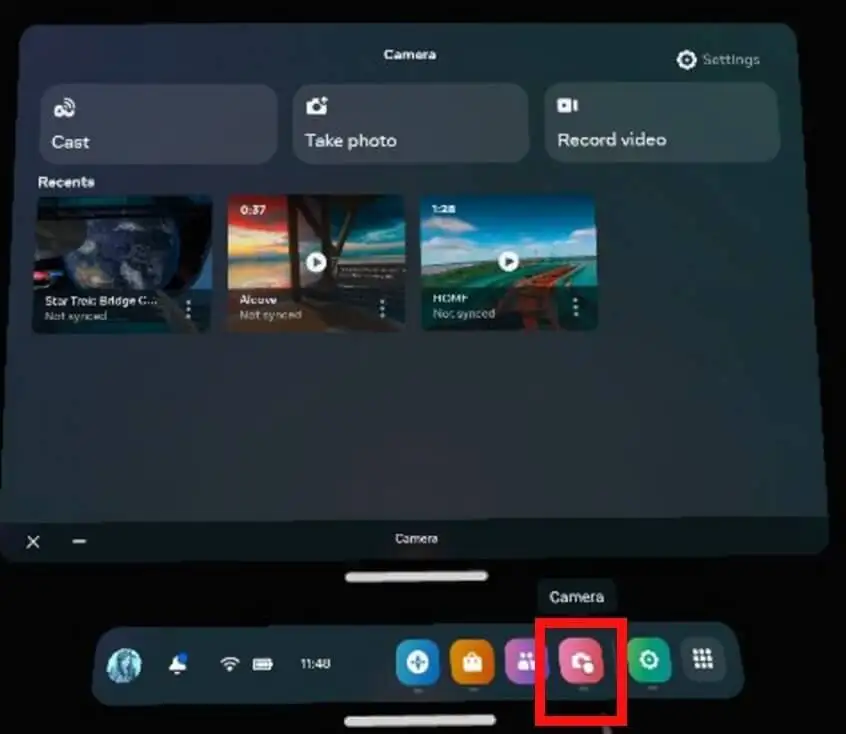
- Luego seleccione Transmitir desde la parte superior izquierda.
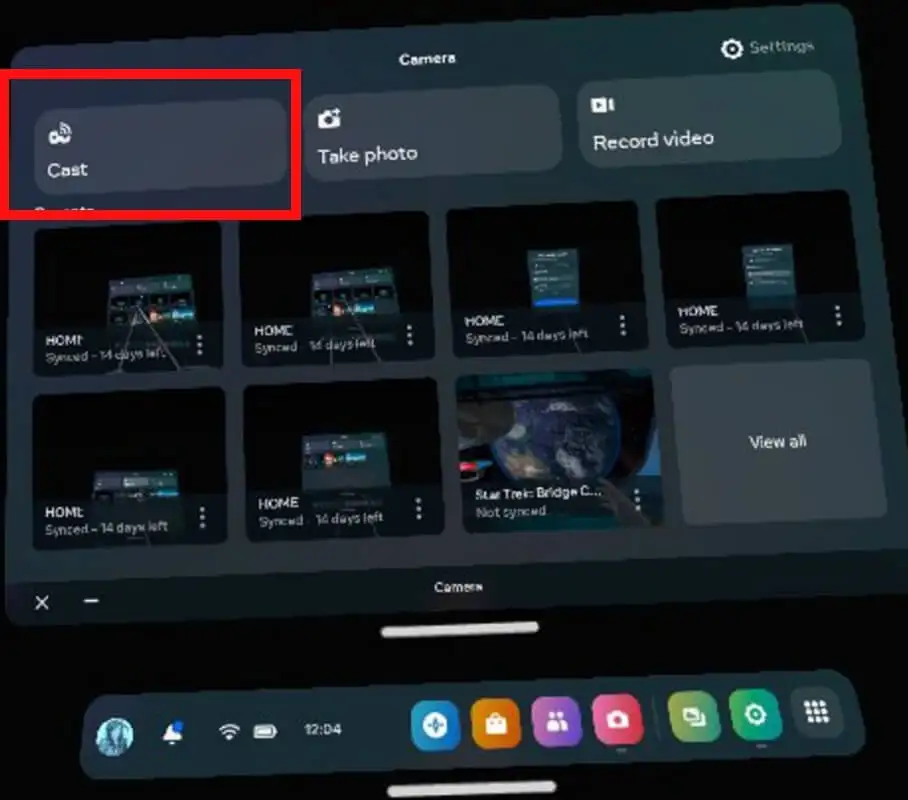
- Seleccione la aplicación móvil Meta Quest de la lista de dispositivos disponibles.
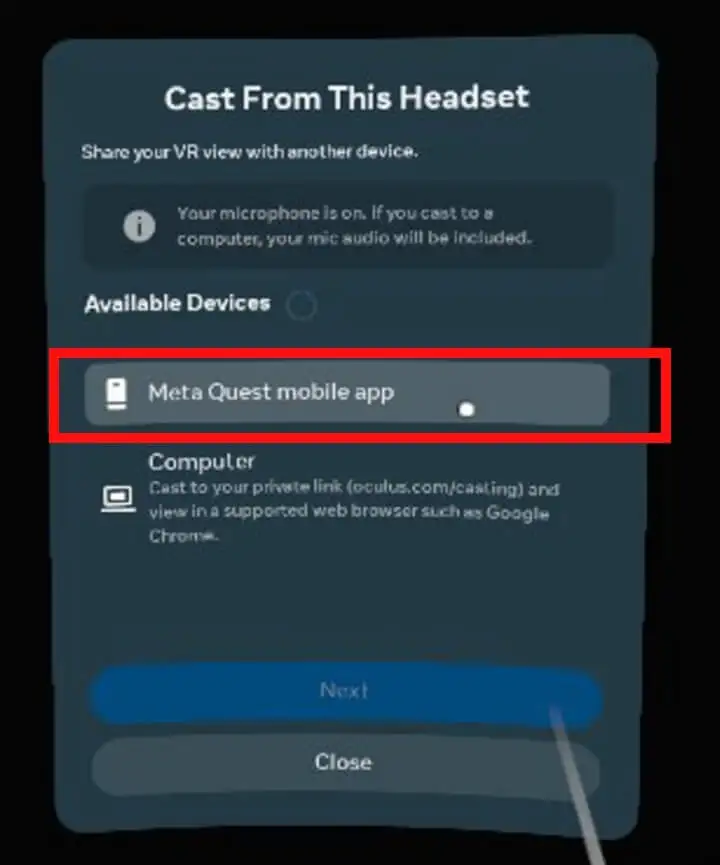
- Seleccione Siguiente .
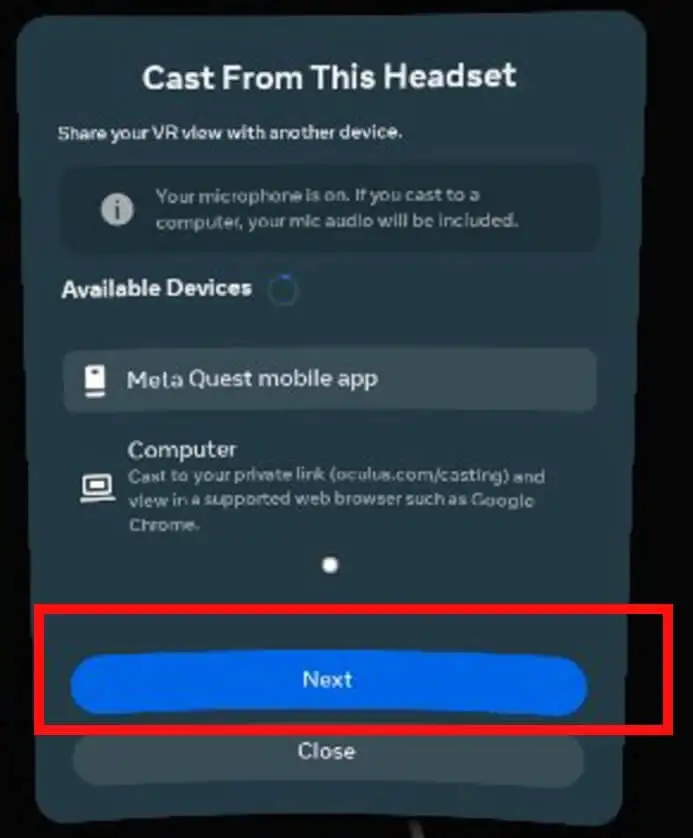
- Su auricular Quest ahora debería comenzar a transmitir a la aplicación móvil y verá una confirmación en pantalla que dice: "Su auricular ahora está transmitiendo a la aplicación móvil Meta Quest".
Cómo duplicar la pantalla de su teléfono en su televisor Roku
El método para duplicar la pantalla de su teléfono puede diferir según la marca del dispositivo que esté utilizando. Aquí está el conjunto de instrucciones para Samsung, Google Pixel y iPhone.
Duplicar la pantalla de su teléfono desde un teléfono Samsung
Si tiene un teléfono Samsung, puede usar Smart View para reflejar la pantalla de su teléfono en su televisor Roku.
- Asegúrese de que su Roku TV esté encendido y conectado a Wi-Fi.
- En su teléfono inteligente, deslice dos veces hacia abajo desde la parte superior de la pantalla para abrir la lista de íconos de acceso rápido.
- Deslízate hacia la izquierda y luego selecciona Smart View .
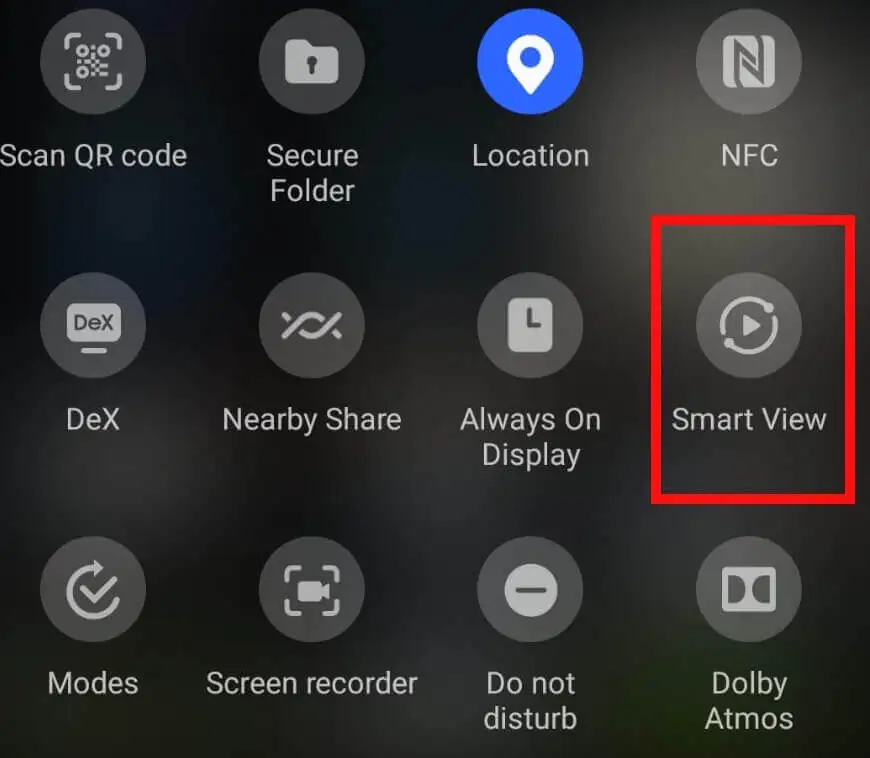
- Debería ver su televisor en la lista, así que selecciónelo de la lista.
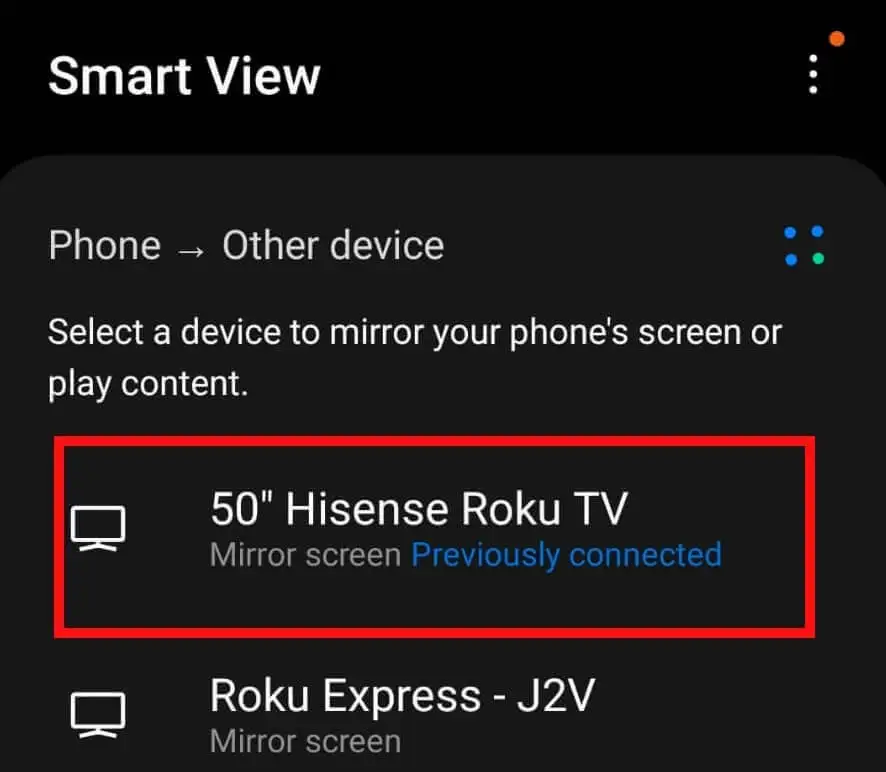
- Se le preguntará si desea comenzar a duplicar con Smart View. Seleccione Comenzar ahora .
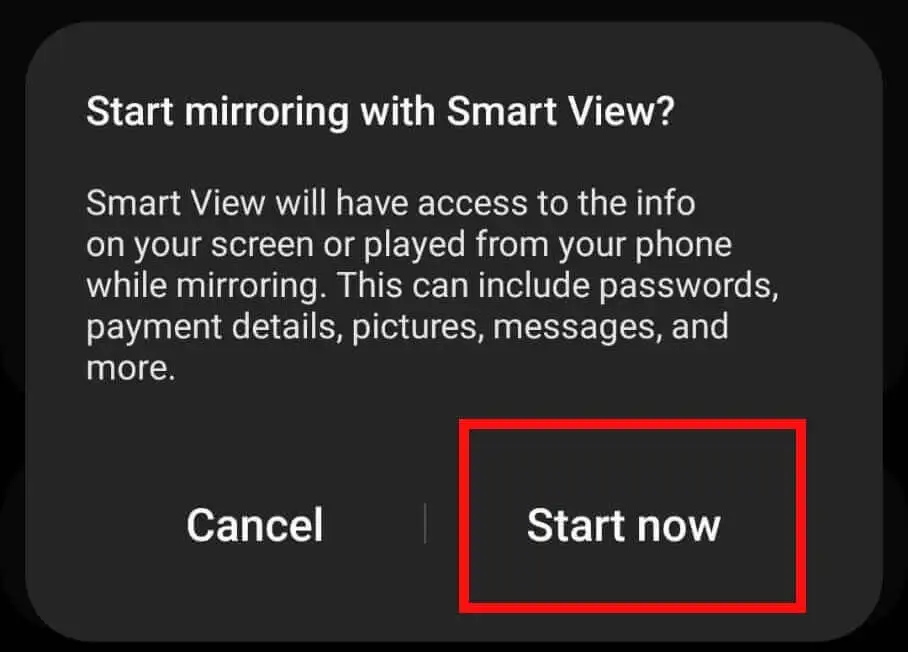
- Debería ver una confirmación en su televisor de que se está iniciando la duplicación.
- En un par de segundos, debería poder ver la pantalla de su teléfono en su televisor Roku.
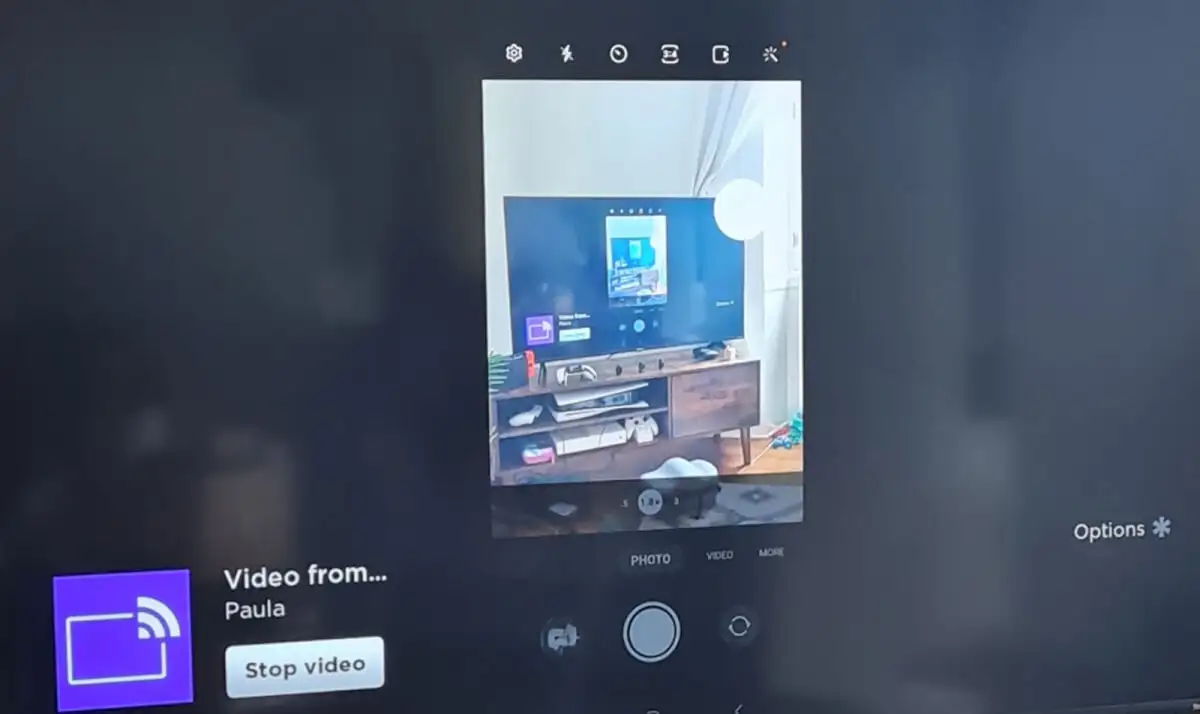
- Póngase los auriculares Quest y la aplicación móvil Meta Quest debería reflejar automáticamente todo lo que hace a través de su teléfono en su televisor.
- Para detener la duplicación, simplemente regrese a los íconos de acceso rápido y seleccione el ícono Smart View nuevamente (que puede mostrar el nombre de su televisor) para desconectarse.
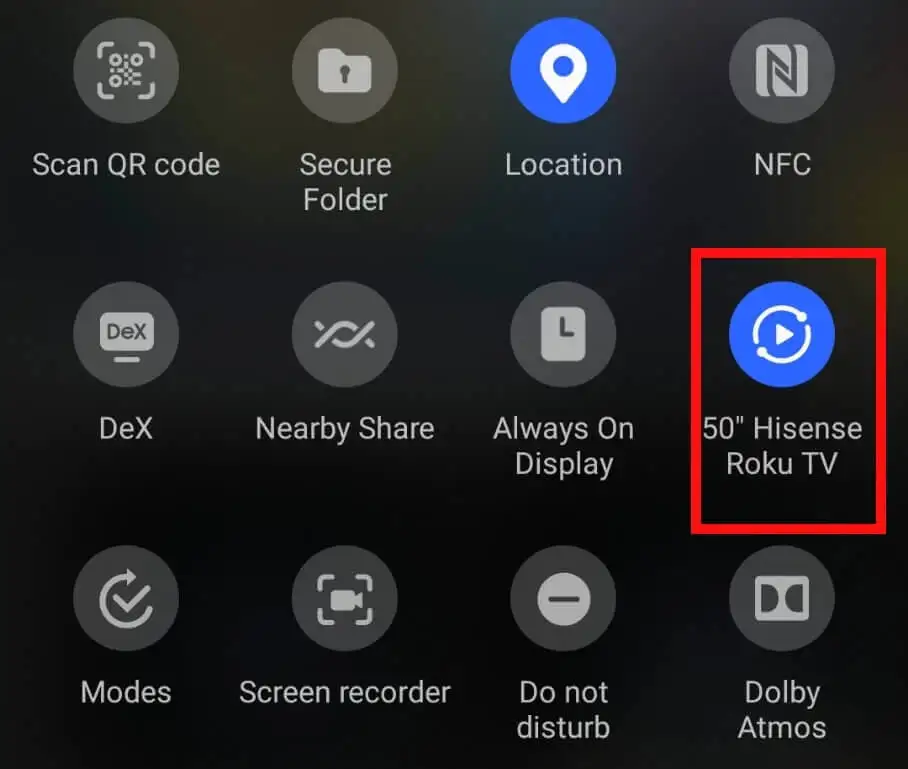
- Para detener la transmisión desde su auricular Quest, seleccione Cámara > Transmitir, luego seleccione Detener transmisión .
Duplicar la pantalla de su teléfono desde un teléfono Google Pixel
Si posee un teléfono Pixel, necesitará un dispositivo Google Chromecast o un televisor inteligente con esta función integrada para reflejar la pantalla de su teléfono en su televisor Roku.

- Si está utilizando un dispositivo Chromecast, asegúrese de que esté conectado a su televisor.
- En su teléfono, vaya a Configuración > Dispositivos conectados > Configuración de conexión y seleccione Cast .
- Elija su televisor de la lista de dispositivos mostrados.
Duplicar la pantalla de su teléfono desde un iPhone de Apple
¿Usando un iPhone? Puede usar AirPlay para reflejar la pantalla de su teléfono en su televisor Roku. Así es como se hace:
- Asegúrese de que su iPhone y Roku TV estén conectados a la misma red Wi-Fi.
- Abra el Centro de control .
- Seleccione Screen Mirroring y seleccione su televisor de la lista.
Solución de problemas: Problemas más comunes con la transmisión de Oculus Quest a Roku TV
Es posible que te encuentres con varios problemas al transmitir Oculus a Roku y cubriremos algunos de los problemas más comunes a continuación, además de brindar soluciones simples.
Problema: la aplicación Meta Quest no detecta mi televisor Roku
¿Qué sucede si la aplicación Meta Quest no muestra su Roku TV en la lista de dispositivos disponibles para conectarse? No se asuste, esto es lo que debe hacer:
- Asegúrese de que su Roku TV tenga instalada la actualización de software más reciente.
- Verifique que su televisor esté conectado a la misma red Wi-Fi que sus auriculares y teléfono Quest.
- Intente reiniciar su televisor y teléfono y reinicie su visor Oculus Quest.
- Si la aplicación aún no muestra su televisor en la lista de dispositivos disponibles, es posible que deba comunicarse con Meta para obtener asistencia.
Problema: mi teléfono no detecta mi televisor Roku
Si su Roku TV no aparece en la lista de dispositivos para duplicar a través de Smart View o AirPlay, puede seguir los mismos pasos enumerados anteriormente y restablecer su TV y teléfono.
Problema: el botón de transmisión de mi auricular Quest está atenuado o no funciona
Otro problema con el que te puedes encontrar es que el botón Casting de tus auriculares Quest está atenuado o no sucede nada cuando lo seleccionas. Cuando esto sucede, generalmente se debe a que el software de sus auriculares no está actualizado. Es rápido y fácil de resolver el problema.
- Asegúrese de que su auricular Quest tenga instalada la última actualización de software.
- Puedes hacerlo yendo a Configuración .
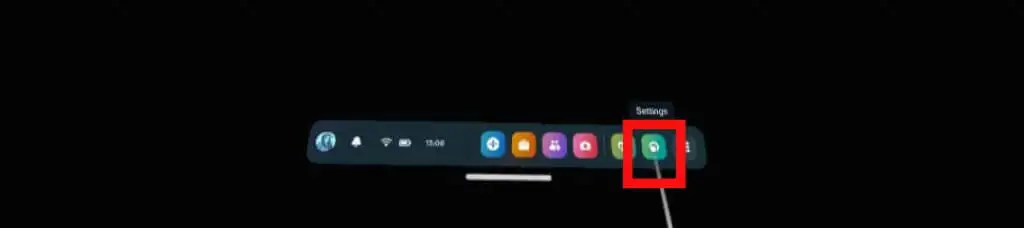
- Seleccione Sistema en la parte superior izquierda.
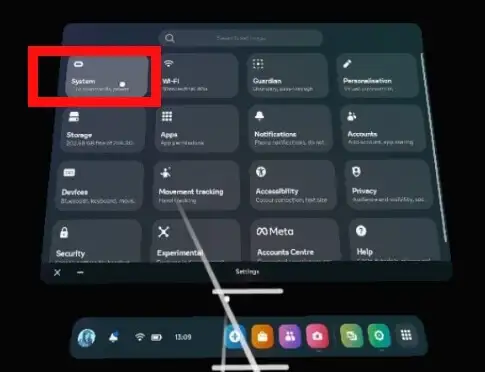
- Luego, desplácese hacia abajo y seleccione Actualización de software .
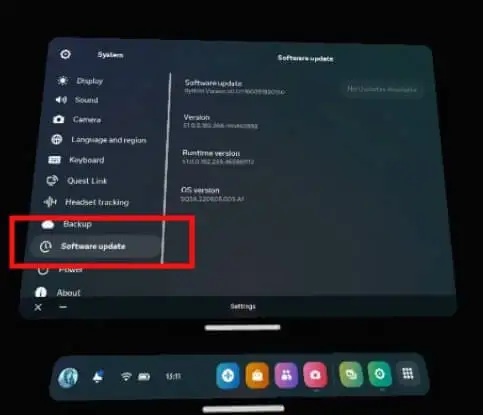
- En la parte superior derecha, su sistema buscará las actualizaciones disponibles y puede seleccionar descargarlas e instalarlas.
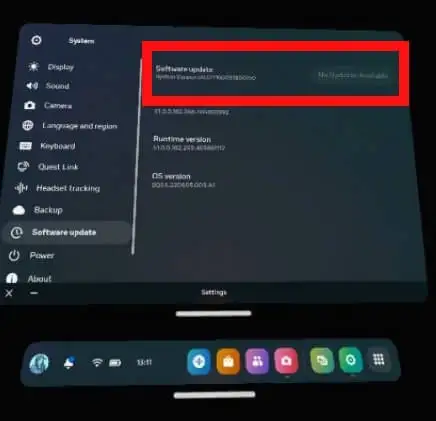
- Las actualizaciones se descargarán e instalarán, luego se reiniciarán los auriculares.
Problema: no puedo ver la actividad de mis auriculares en mi Roku TV
Si ha seguido los pasos anteriores para transmitir su auricular Quest a la aplicación móvil Meta Quest, luego reflejó la pantalla de su teléfono inteligente en su televisor Roku, ¿qué puede hacer si la actividad de su auricular no aparece en su televisor?
- Verifique que sus auriculares, TV y la aplicación móvil Meta Quest estén actualizados e instale las actualizaciones de software si es necesario.
- Reinicie todos sus dispositivos.
- También puede intentar restablecer su enrutador, en caso de que esté causando algún problema.
- Si aún no puede ver la actividad de sus auriculares VR en su televisor, es posible que deba comunicarse con Meta para obtener asistencia.
Como puede ver, transmitir Oculus a Roku TV no es tan complicado una vez que sabe cómo hacerlo. Recuerde que necesitará un teléfono inteligente con la aplicación móvil Meta Quest instalada para poder transmitir a su televisor Roku para que pueda compartir su juego con amigos y familiares. También puede consultar nuestra guía para conectar su Oculus Quest a la PC.
